Oppgaver på en ordre
En ordre kan bestå av flere oppgaver. Her er hvordan oppgaver kan forbedre din arbeidsflyt.
Hvorfor bruke oppgaver
Det er mange fordeler med å dele opp ordrer i oppgaver. Her er noen av dem:
Ved å dele en ordre i oppgaver, kan du lage større fakturaer som fortsatt er oversiktlige og lettere å lese.
Hver oppgave kan faktureres individuelt, noe som er nyttig for store prosjekter eller flere bestillinger fra samme kunde.
Oppgaver gjør det mulig å opprette kreditnotaer på samme ordre, slik at du enkelt kan se om en faktura er kreditert.
Hvorfor Bruke Oppgavestatus
Alle oppgaver opprettes med en oppgavestatus. Oppgavestatus har flere funksjoner:
MHvis du bruker mobil tidsregistrering via EG Go-appen, kan du velge hvilke oppgavestatusser medarbeiderne kan se. Medarbeidere kan senere endre oppgavestatus, for eksempel når en oppgave er fullført. Les mer om oppsett av EG Go her.
Hvis du har prosjektmodulen installert, kan du bokføre kostnader på oppgavene basert på kjøpsfakturaer. Senere kan kostnadene overføres direkte til viderefakturering, og de brukes til å se en samlet statistikk for ordren.
For å optimalisere arbeidsprosessene dine, kan du sette oppgavestatus til å endre seg automatisk når ordrestatus endres. For eksempel kan du sikre at alle oppgaver på en ordre settes til 'Fakturert' når ordrestatus endres til 'Fakturert'. Les mer om dette og ordrestatus her.
Opprett oppgavestatus
Du kan opprette egne oppgavestatusser eller redigere eksisterende:
- Gå til Oppsett-menyen > Ordreoppsett og velg fanen Oppgavestatus.
- Hvis listen er tom, kan du opprette standardstatusser via lenken Opprett Standard Oppgavestatus.
- For å opprette dine egne, klikk på knappen Opprett.
- En oppgavestatus må ha et navn, en indeks for sorteringsrekkefølgen og en fargekode.
- Vis i regnskap betyr om oppgaver med denne statusen skal vises ved regnskapsføring i:
- Bilagsregistrering
- Kassekladd
- Kostnadsregistrering (begge faner)
Som standard er alle oppgaver valgt til å vises i regnskapet, men du kan fjerne valget for de du ikke ønsker å se. For eksempel, hvis du ikke vil se oppgaver som allerede er fakturert, bør du fjerne valget for denne oppgavestatusen.
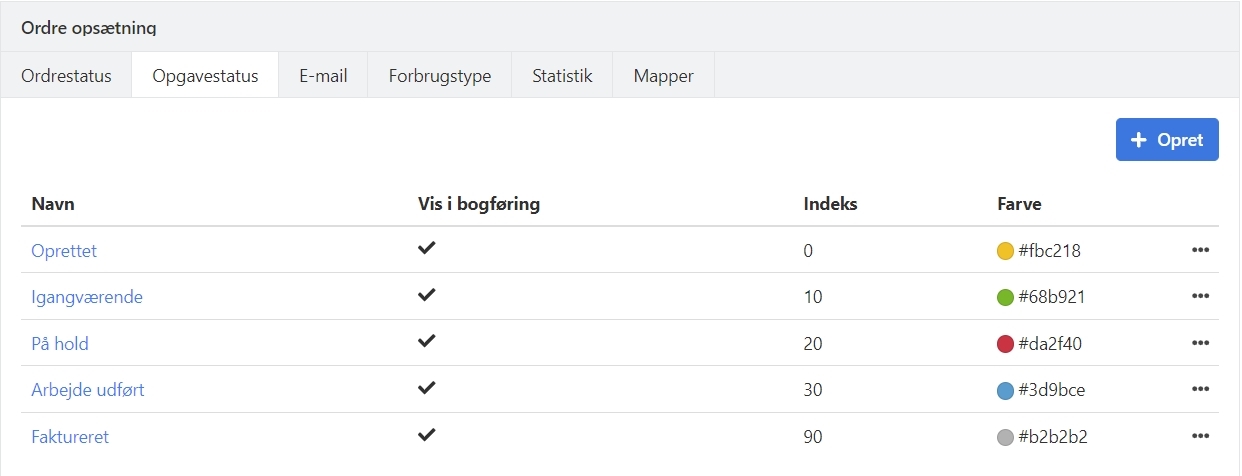
Hvordan Bruke Oppgaver
Alle oppgaver har samme nummer som ordren, men med et ekstra løpenummer.
- Klikk 'Opprett ny oppgave' for å legge til flere oppgaver til en ordre.
- Rediger en oppgave ved å klikke på blyantikonet eller dobbeltklikke på oppgaven.
- Skriv inn en beskrivelse (overskrift) og eventuelt et notat som ytterligere beskrivelse. Denne informasjonen skrives ut på tilbud, faktura osv.
- Opprett Lyntekster, som er forhåndsdefinerte tekster du kan bruke etter behov.
Når du oppretter et tilbud, bokfører levering eller faktura, kobles dokumentene automatisk til oppgaven. Når en faktura utlignes, legges det til en lenke til de utlignede postene på oppgaven. Hvis du utligner flere fakturaer samtidig, opprettes lenker til alle utlignede poster, slik at du får en linje for hver faktura som er utlignet sammen.
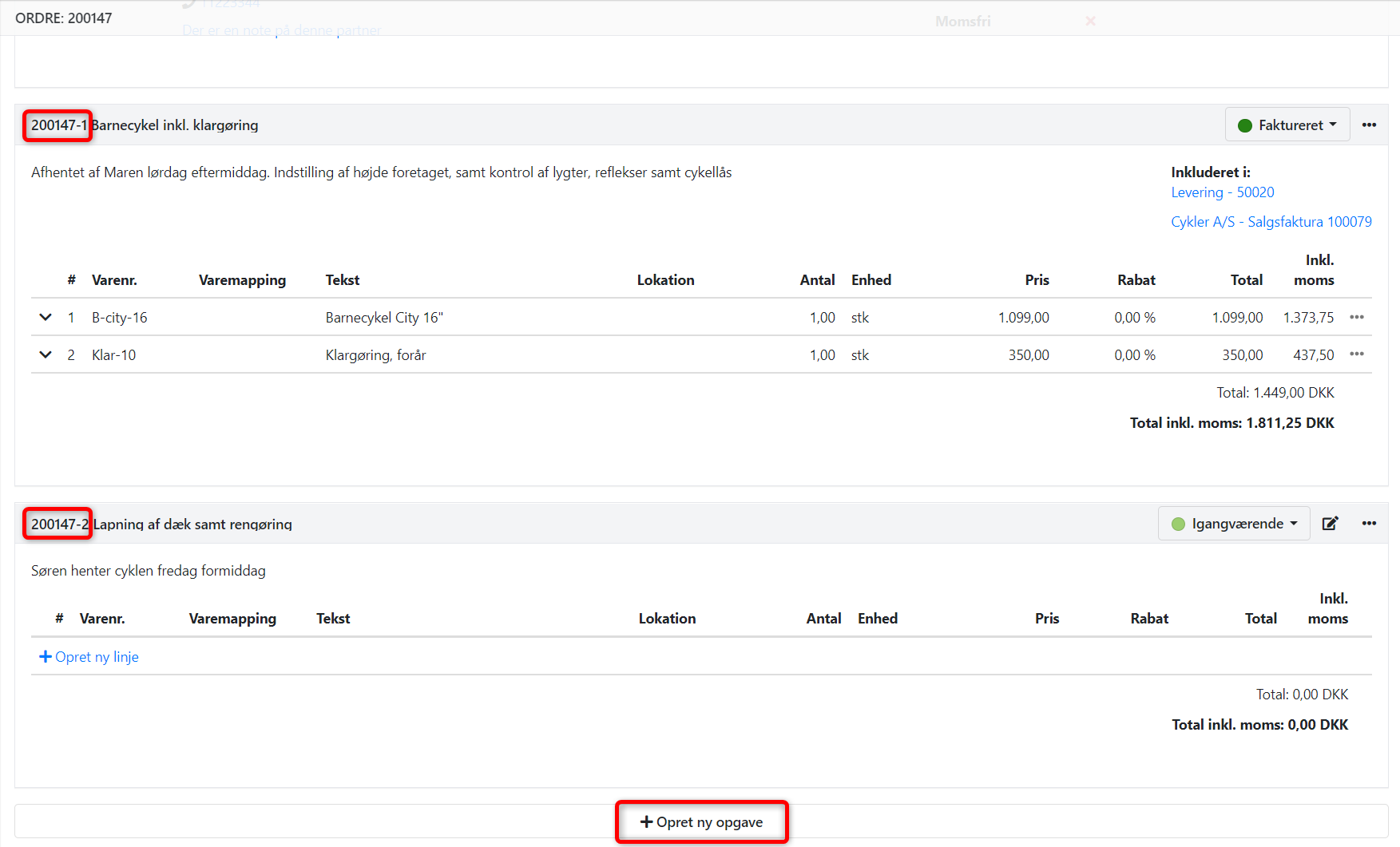
Oppgavemenu
Via menyen (de tre prikkene) på en oppgave finner du flere funksjoner:
- Kopier en oppgave for å gjenbruke overskrift, notater og fakturalinjer
- Du kan buntvis rekalkulere salgsprisene med en prosentvis justering.
- Slett alle linjer på en oppgave på én gang (kan ikke angres)
- Opprett abonnement
- Skriv ut arbeidskort
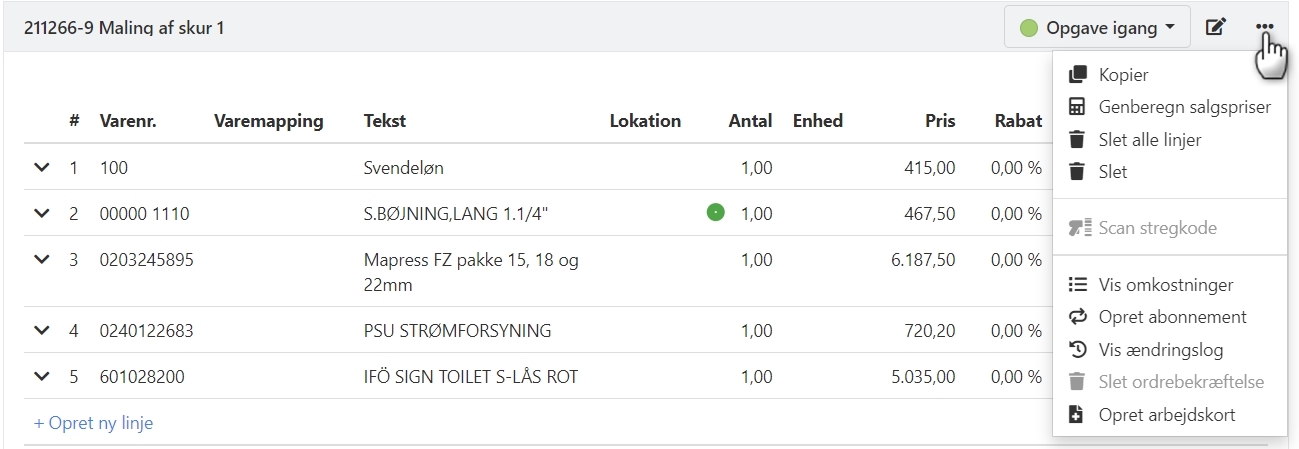
Oppgaver i forbindelse med lagerstyring
Oppgaver spiller en viktig rolle hvis du bruker lagerstyring. Både ved kjøp og salg kan det være behov for å bokføre delvise leveranser og/eller delvise fakturaer. Restvarer flyttes automatisk til en ny oppgave. Dette gjelder både for kjøps- og salgsordrer. Se Del-levering og del-fakturering.
OBS: Vær oppmerksom på at eventuelle reguleringer av lagerverdier først bokføres endelig når siste oppgave på ordren er både fakturert og levert.
- Oppdatert


